windows怎么设置密码 设置windows登录密码的方法
更新时间:2023-10-12 11:25:09作者:zheng
如果觉得windows电脑的安全性不够高的话,可以在windows电脑中设置登录密码来提高安全性,今天小编就给大家带来windows怎么设置密码,如果你刚好遇到这个问题,跟着小编一起来操作吧。
方法如下:
1.按win键弹出设置菜单,点击设置按钮。进入设置界面。
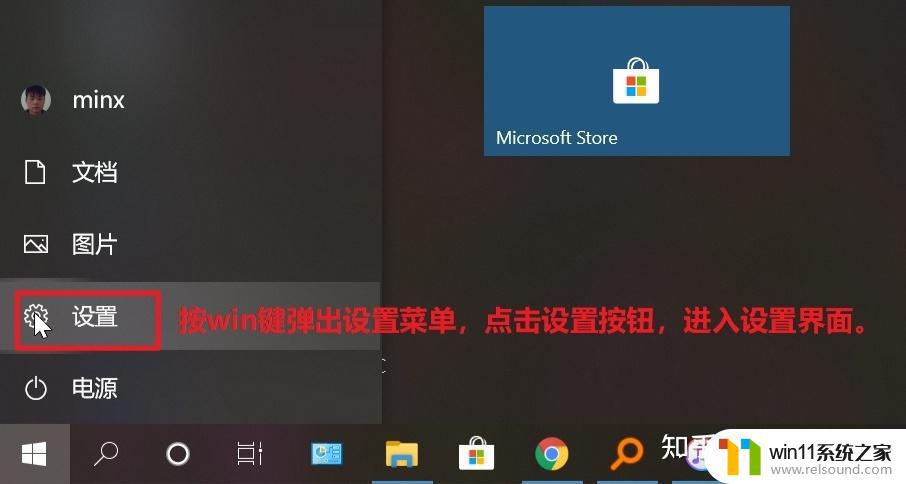
2.在Windows设置窗口,点击“帐户”即可进入,相关密码设置。
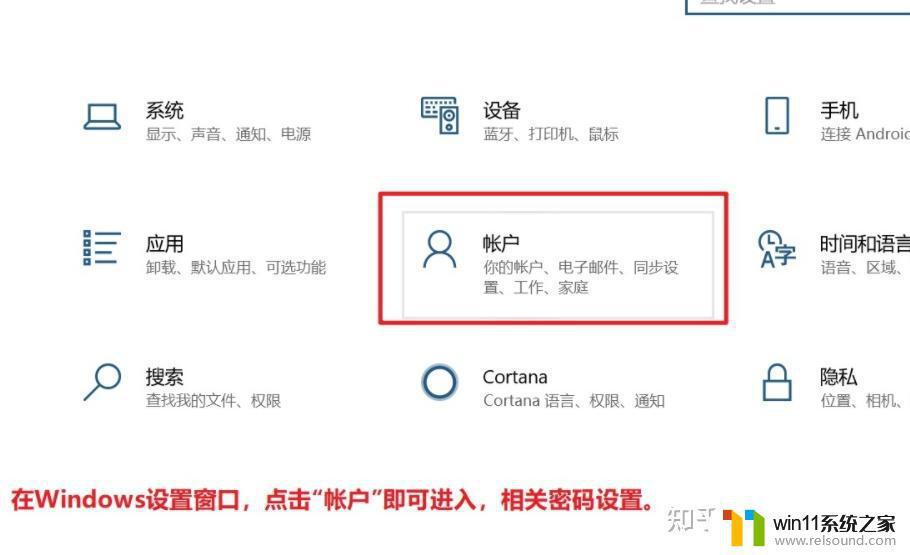
3.点击左侧登录选项按钮,即可设置相关登录密码问题。
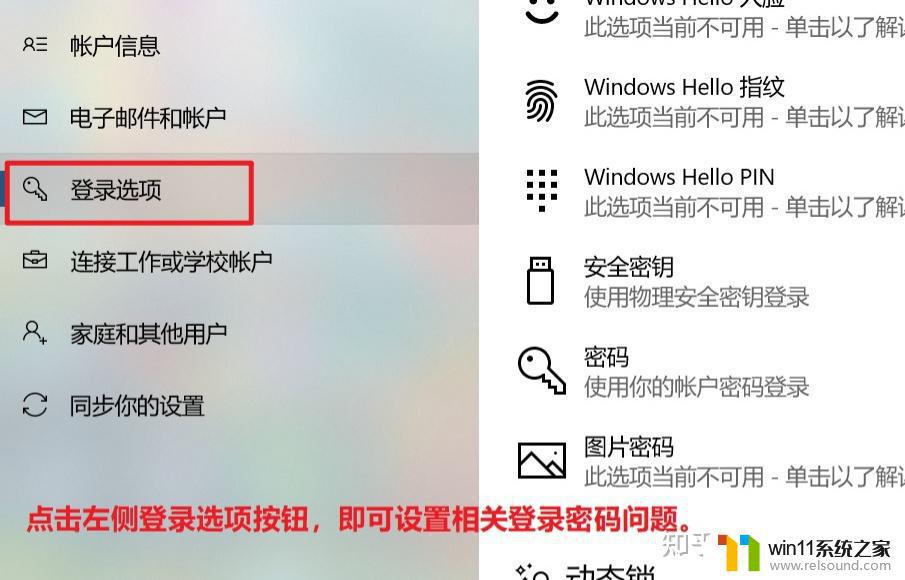
4.点击密码按钮,则可进入密码设置选项,可以重新设置密码。
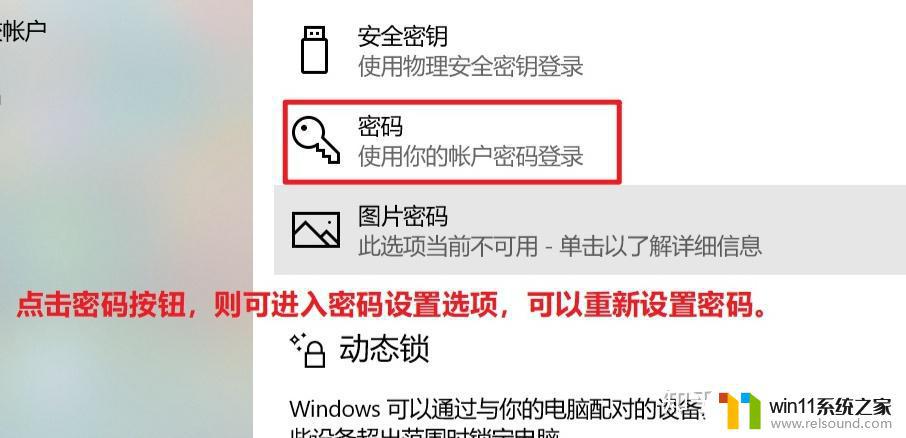
5.显示此帐户没有密码,点击“添加”则可以添加一个密码。
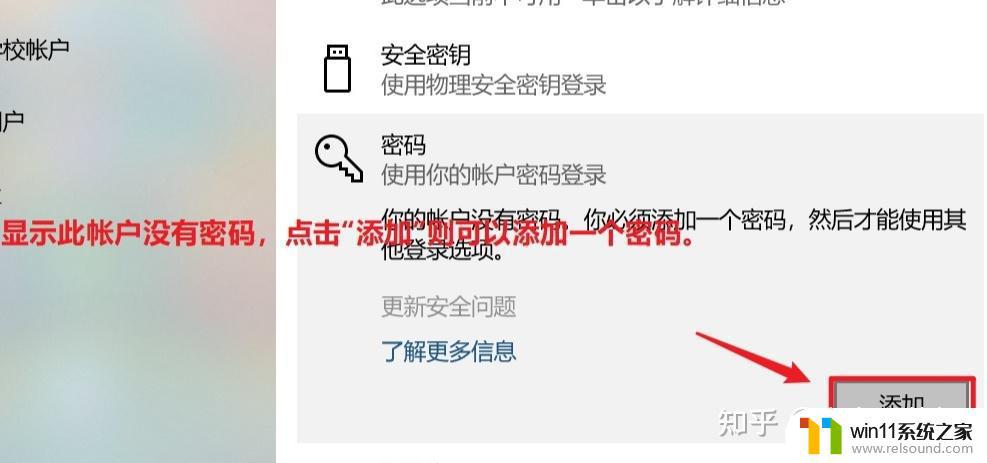
6.在新密码和确认密码位置处不输入任何东西,点击下一步即可创建空密码。
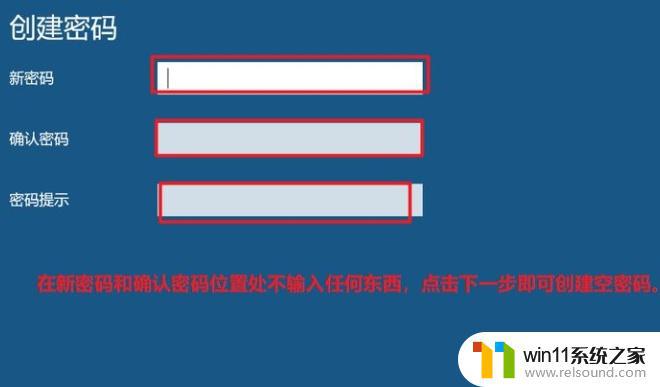
以上就是windows怎么设置密码的全部内容,有出现这种现象的小伙伴不妨根据小编的方法来解决吧,希望能够对大家有所帮助。
windows怎么设置密码 设置windows登录密码的方法相关教程
- 怎么去除win10开机密码 清除win10登录密码设置方法
- windows10怎么给文件夹设置密码 windows10电脑文件夹怎么设置密码
- 怎样取消win10开机密码 win10如何取消登录密码
- win10ip地址怎么设置 win10ip地址设置的方法
- win10卸载王码输入法的方法 win10怎么卸载王码输入法
- win10系统如何设置锁屏壁纸 win10锁屏壁纸设置桌面壁纸方法
- win10怎么设置系统不更新 win10如何设置不更新
- win10怎么把电脑恢复出厂设置 如何将win10电脑恢复出厂设置
- win10设置显示器亮度的方法 win10显示器亮度怎么调节
- windows10怎么定时自动关机 windows10设置自动定时关机方法
- win10不安全连接怎么设置为安全
- win10怎么以兼容模式运行程序
- win10没有wlan连接选项
- 怎么检查win10是不是企业版
- win10怎么才能将浏览过的记录不自动保存
- win10无法打开gpedit.msc
win10系统教程推荐